Å ta skjermbilder i Windows 11 er ikke bare praktisk, men også en betydelig tidsbesparelse, spesielt når du trenger å illustrere noe som kan være vanskelig å formidle verbalt.
Hvis du er vant til å bruke Windows + Print Screenkombinasjonen for å fange skjermen din, vet du kanskje allerede at Windows 11 automatisk lagrer disse opptakene i «Skjermbilder»-mappen i «Bilder»-katalogen. Heldigvis, hvis du ønsker å endre standardplasseringen for lagring av skjermbilder i Windows 11, er det en enkel prosess.
Slik endrer du plassering av skjermbildemappen i Windows 11
Prosessen er ganske enkel; bare følg trinnene som er skissert nedenfor. La oss dykke inn!
1. Start filutforskeren på datamaskinen din og gå til « C:\Users\<username>\Pictures folder« .
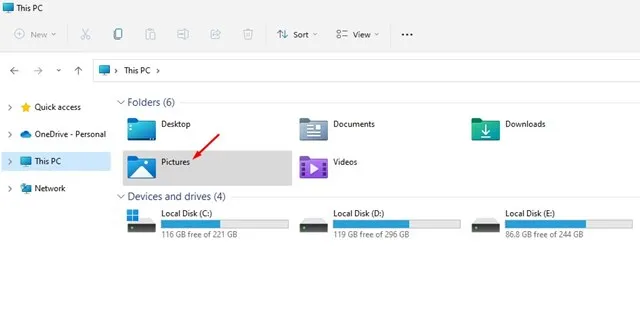
2. Inne i Bilder-mappen finner du flere mapper. Høyreklikk på mappen Skjermbilder og velg Egenskaper .
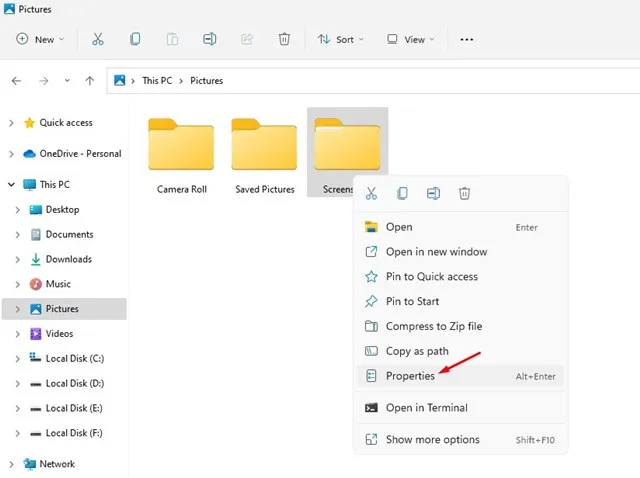
3. I vinduet Egenskaper for skjermbilder, naviger til fanen Plassering som angitt i skjermbildet nedenfor.
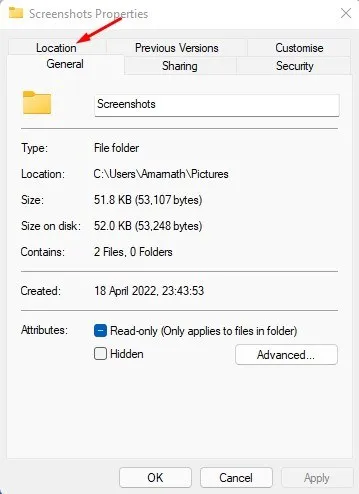
4. Klikk på Flytt -knappen som vist på skjermbildet nedenfor.
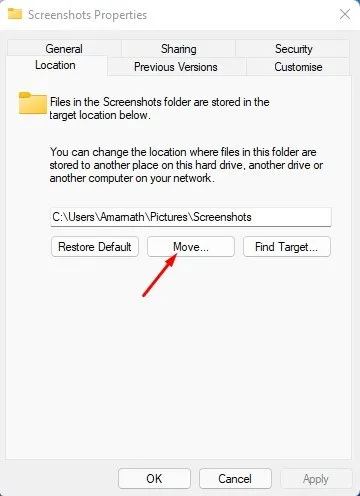
5. I filvelger-dialogen som vises, velg den nye mappen der du vil at skjermbildene dine skal lagres. Når du har gjort ditt valg, klikker du på Velg mappe -knappen.
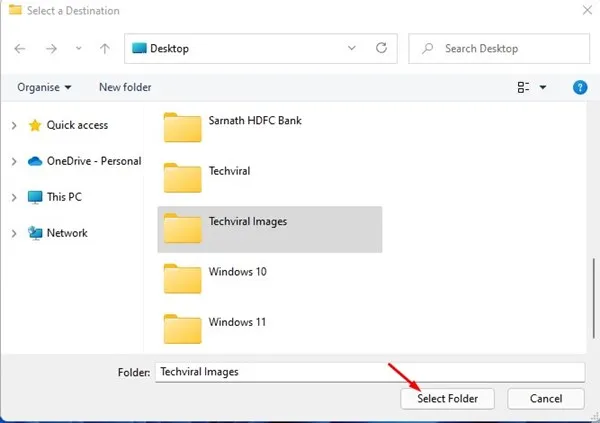
6. Denne handlingen vil justere standard skjermbildelagringsplassering på ditt Windows 11-oppsett. Ikke glem å trykke på Ok -knappen for å håndheve endringene.
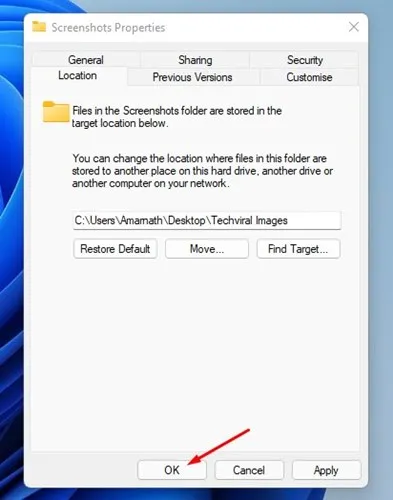
7. Nå vises en melding som spør om du vil flytte alle eksisterende skjermbilder til den nye mappen. For å fortsette med å overføre alle skjermbildene dine, klikk på Ja -knappen.
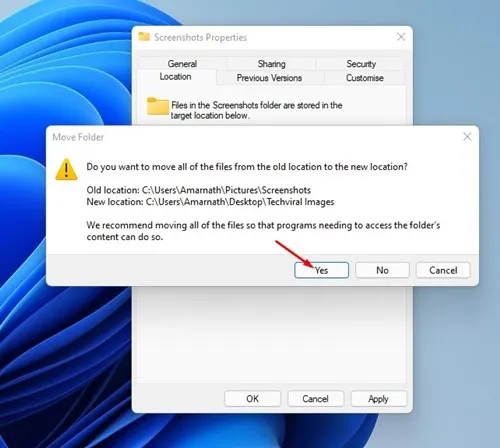
Administrere skjermbilder i Windows 11
Selv om det er ganske enkelt å ta skjermbilder i Windows, er det viktig å sørge for at de er lagret på ønsket sted for effektiv organisering.
Du kan også administrere skjermbildene dine gjennom et dedikert bildebehandlingsprogram for Windows. Hvis du har spørsmål eller trenger ytterligere hjelp om dette emnet, legg gjerne igjen en kommentar.
Å endre plasseringen av skjermbildemappen i Windows 11 er en enkel oppgave. Jeg håper du fant denne veiledningen nyttig! Ikke nøl med å dele den med vennene dine. Hvis du har noen usikkerhet, vennligst gi oss beskjed i kommentarene nedenfor.
Legg att eit svar